Namesto tega pa lahko v naslovno vrstico prilepite povezavo do nastavitev: chrome://chrome/settings/.
|
|||||
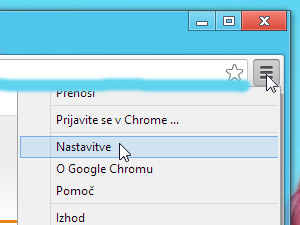
Odprite nastavitve brskalnika Google Chrome s klikom na prenovljen gumb Prilagodite in nadzirajte Google Chrome, ki se nahaja skrajno desno zgoraj in v meniju izberite Nastavitve.
|
|||||
|
|||||

V razdelku Iskanje, v spustnem seznamu izbirajte med privzetimi iskalniki.
|
|||||
|
|||||
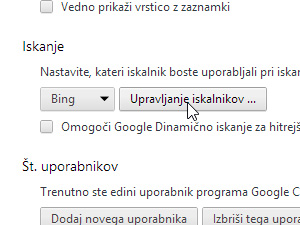
Za urejanje oz. dodajanje novega iskalnika pa kliknite na gumb Upravljanje iskalnikov.
|
|||||
|
|||||
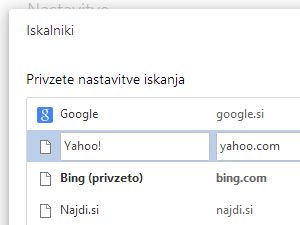
Privzete iskalnike lahko urejate ...
|
|||||
|
|
|
|||||
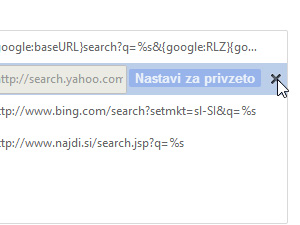
... ali pa jih odstranite s klikom na križec na desni. Gumb Nastavi za privzeto opravlja enako funkcijo, kot izbira s spustnega seznama, ki je prikazana v 2. koraku.
|
|||||
|
|||||
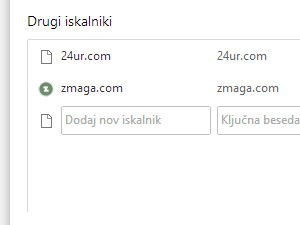
Pod Drugi iskalniki so prikazani iskalniki, ki jih je Google Chrome samodejno dodal, ko ste iskali po različnih spletnih straneh z njihovimi lastnimi iskalniki.
Tudi te lahko nastavite za privzete ali jih odstranite.
|
|||||
|
|||||
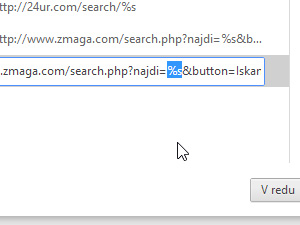
Nov iskalnik pa lahko dodate tudi sami.
To storite tako, da v polje z URL-jem vnesete povezavo do iskanja, ki ste ga uporabili na neki spletni strani, katere iskalnik bi radi dodali, vendar ključno besedo za katero ste iskali, v povezavi zamenjate s simboloma %s. Če bi z iskalnikom na Zmaga.com iskali za ključno besedo chrome bi povezava izgledala tako: http://zmaga.com/search.php?najdi=chrome&button=Iskanje. Ključna beseda za katero je bilo opravljeno iskanje in jo je potrebno zamenjati z zgoraj omenjenima simboloma, je odebeljena.
|
|||||
|
|||||
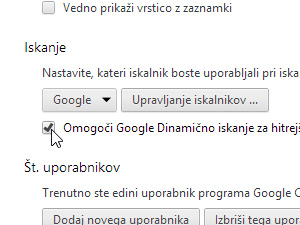
Če privzeto uporabljate iskalnik Google, vam svetujem, da omogočite Google Dinamično iskanje za hitrejše iskanje, ki prikazuje zadetke med tem, ko tipkate iskalni niz ali spletni naslov v naslovno vrstico brskalnika Google Chrome, brez da bi rabili pritisniti tipko Enter na tipkovnici.
|
|||||

